玩win11游戏任务栏不消失怎么办?用户在电脑上玩游戏的时候,发现自己下面的任务栏一直都在,导致玩家的游戏体验不是很好。接下来就让本站为用户仔细介绍一下win11游戏任务栏不消失的问题。
![]() 系统屋Win11纯正版原装V2023
系统屋Win11纯正版原装V2023
1.使用全屏模式:尽量将游戏设置为全屏模式,而不是窗口模式。通常在全屏模式下,任务栏会自动隐藏。
2.检查游戏设置:有些游戏可能有自己的全屏设置选项。请确保在游戏设置中启用了全屏模式,并且没有禁用任务栏隐藏选项。
3、检查任务栏设置:
-右键单击任务栏上的空白区域,然后选择& ldquo任务栏设置& rdquo。
-在打开的窗口中,确保启用了以下设置:
-& ldquo;自动隐藏任务栏& rdquo该选项已选中。
-& ldquo;总是隐藏任务栏& rdquo在桌面模式下。该选项被选中(如果你在桌面模式下玩游戏)。
4.更新显卡驱动:确保你的显卡驱动是最新版本。过时或不兼容的图形驱动程序可能会导致任务栏隐藏不正确。可以访问显卡厂商官网下载安装最新驱动。
5.关闭不必要的后台应用程序:一些在后台运行的应用程序可能会干扰任务栏的隐藏。游戏运行时,尽量关闭不必要的后台应用,确保不会干扰任务栏的正常隐藏。
如果以上方法都不起作用,您可以尝试在Windows设置中进行一些高级调整:
-右键单击桌面上的空白区域,然后选择& ldquo显示设置& rdquo。
-滚动到底部查找& ldquo高级显示设置& rdquo,单击打开。
-在新窗口中,找到& ldquo多监视器& rdquo部分。
-如果您使用多台显示器,请确保设置& ldquo保持任务栏在多个监视器上可见& rdquo选项被禁用。
如果问题仍然存在,建议您查阅官方Microsoft支持文档或联系他们的客户支持,以获得更准确的指导和解决方案。
 小白号
小白号










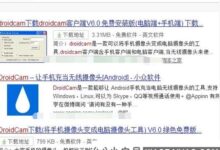




评论前必须登录!
注册